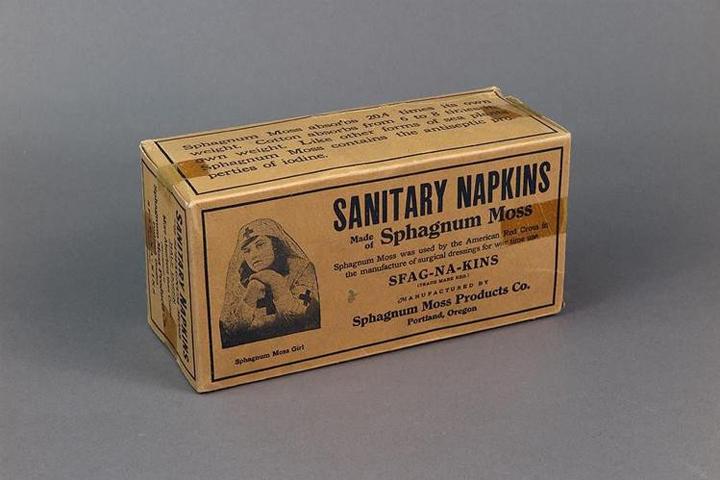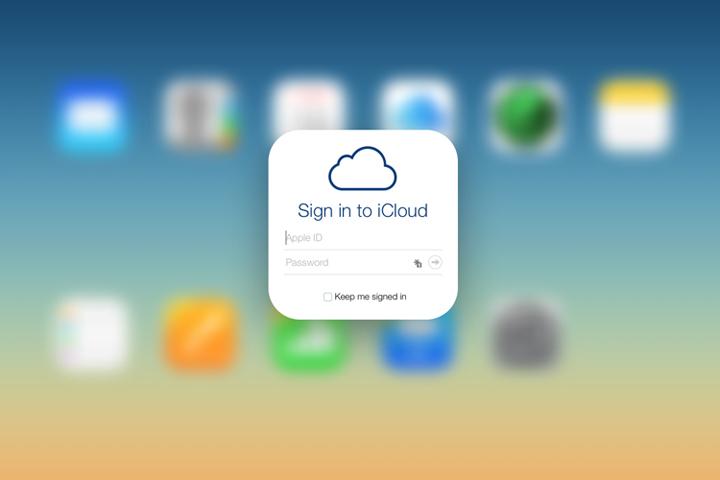Tìm kiếm
Danh mục sản phẩm
HƯỚNG DẪN
TIN TỨC CÔNG NGHỆ » Chi tiết Hướng dẫn cách tăng bộ nhớ cho iPhone sau một thời gian sử dụng mà ít người biết
Hướng dẫn cách tăng bộ nhớ cho iPhone sau một thời gian sử dụng mà ít người biết
|
Khi chiếc iPhone của mình xuất hiện các tình trạng trên hay bạn thấy bộ nhớ đột ngột đầy mà không thể tải thêm app, hình ảnh... thì bạn đừng lo lắng, hãy tham khảo những cách sau đây để tăng tốc cho chiếc iPhone của bạn và dọn dẹp tất cả các tệp tin rác...
Bạn có thể sử dụng iTunes để khôi phục dữ liệu cũ, với cách này bạn sẽ dễ dàng dọn dẹp các tệp tin rác không cần thiết trên iPhone một cách đơn giản nhất.
Hãy cùng nhau tham khảo những cách sau đây để tối ưu tuyệt đối cho chiếc iPhone của bạn nhé: Bước 1: Bạn hãy kết nối iPhone với máy tính và chọn biểu tượng điện thoại ở góc trái màn hình để truy cập tùy chỉnh đồng bộ trên iPhone.
Bước 2: Tại mục Backups (Bản sao lưu) > This Computer (Máy tính này). Sau đó tích chọn Encrypt iPhone backup (Mã hóa bản sao lưu iPhone).
Bước 3: iTunes sẽ yêu cầu bạn đặt một mật khẩu để bảo vệ bản sao lưu trên iPhone. Nhập một mật khẩu bất kỳ và chọn Set Password (Đặt mật khẩu).
Bước 4: Chọn Back Up Now (Sao lưu bây giờ). Sau đó đợi quá trình sao lưu được hoàn tất.
Bước 5: Tiếp tục chọn Restore backup (Khôi phục bản sao lưu) và thực hiện tắt tính năng Find my phone (Tìm iPhone) trên iPhone.
Bước 6: Chọn một bản sao lưu gần nhất để khôi phục. Và nhập mật khẩu bảo vệ bản sao lưu đã thiết lập.
Khi quá trình khôi phục iPhone hoàn tất, thiết bị sẽ tự động khởi động. Điều cuối cùng là bạn chỉ cần cầm iPhone lên và kiểm tra thành quả thôi nhé. Quá đơn giản cho việc giải phóng bộ nhớ điện thoại trên chiếc iPhone của bạn. Chúc các bạn thành công. |
Sản phẩm khác
-
Các phân biệt nước hoa chính hãng cực kỳ đơn giản mọi người cần biết
Giá: Liên Hệ
-
Nước hoa giá rẻ và nước hoa chính hãng có những điểm khác nhau như thế nào
Giá: Liên Hệ
-
Triễn lãm tại Pháp trưng bày những cổ vật của Việt Nam
Giá: Liên Hệ
-
Những cổ vật Trung Quốc đa dạng chủng loại trên khắp thế giới
Giá: Liên Hệ
-
Triễn lãm cổ vật thời Tần, Hán đang được trưng bày tại bảo tàng quốc gia
Giá: Liên Hệ
-
Những chiếc điện thoại Nokia cổ vì sao lại được mọi người ưa chuộn
Giá: Liên Hệ
-
Nhẫn mỹ West Point được ra đời như thế nào
Giá: Liên Hệ
-
Nhẫn mỹ được làm từ chất liệu gì và có bao nhiêu loại
Giá: Liên Hệ
-
Thú chơi âm thanh xa xỉ của những đại gia Sài Thành
Giá: Liên Hệ
-
Phân biệt gốm sứ Bát Tràng và gốm sứ Trung Quốc đơn giản
Giá: Liên Hệ
-
Cổ vật lư đồng pháp lam được trưng bày tại chùa Thiên Hậu
Giá: Liên Hệ
-
Đấu giá chiếc bát cũ thời nhà Minh với giá không tưởng
Giá: Liên Hệ
-
Những cổ vật cổ xưa được tìm thấy và được trưng bày cho mọi người tham khảo
Giá: Liên Hệ
-
Chợ đồ cũ nơi chuyên bán những sản phẩm mà không ai ngờ đến được
Giá: Liên Hệ
-
Cổ vật trên những con tàu cổ bị đắm tại biển Đông Việt Nam đang được trưng bày
Giá: Liên Hệ
-
Chặt cây để làm nhà vô tình phát hiện được cổ vật từ thời nhà Trần
Giá: Liên Hệ
-
Chiếc đồng hồ Rolex cũ được bán với giá 120.000 bảng Anh và nguyên nhân bí ẩn
Giá: Liên Hệ
-
Hạt và Rùa, đôi linh vật đã trở thành bạn thân có thật tại chùa Phước Kiển
Giá: Liên Hệ
-
Cách phân biệt đồng hồ Longines với những loại đồng hồ khác
Giá: Liên Hệ
-
Cách phân biệt đồng hồ Tissot Thụy Sĩ một cách đơn giản nhất
Giá: Liên Hệ
-
Hướng dẫn kiểm tra đồng hồ Daniel Wellington fake
Giá: Liên Hệ
-
Những cách nhận biết gốm sứ nhà Tống và phân biệt gốm cổ
Giá: Liên Hệ
-
Gốm và sứ có những khác biệt như thế nào và cách nhận dạng gốm và sứ
Giá: Liên Hệ
-
Những cách phân biệt đồ gốm thật và giả cho những người có đam mê
Giá: Liên Hệ
-
Manh mối xác ướp cổ đại mà các nhà khoa học tưởng nhầm là xác ướp của một con chim ưng
Giá: Liên Hệ
-
Châu Á có những báu vật cổ đại mini mà rất ít người biết đến
Giá: Liên Hệ
-
Ngắm nhìn những cổ vật cực kỳ hiếm của các triều đại nhà Thanh đang được trưng bày
Giá: Liên Hệ
-
Cùng soi những kho báo của Công Tử Bạc Liêu để lại trong ngôi nhà của mình
Giá: Liên Hệ
-
Những trang web Mua bán – Thủ thuật – Kinh nghiệm HOT nhất Việt Nam hiện nay
Giá: Liên Hệ
-
Top những trang web Thương Mại Điện Tử bán hàng uy tín mà bạn muốn mua gì cũng có
Giá: Liên Hệ
-
Hướng dẫn kiểm tra các loại giấy tờ của xe cũ từ xe nhỏ đến xe phân khối lớn
Giá: Liên Hệ
-
Lắp đèn mắt cú và trợ sáng trước có vi phạm luật giao thông không
Giá: Liên Hệ
-
Hướng dẫn hạ cấp iOS 11 xuống iOS 10.3.3 và kiểm tra bảo hành của iPhone
Giá: Liên Hệ
-
Hướng dẫn cách nhận biết đồng hồ Omega chính hãng và đồng hồ Omega Fake một cách đơn giản nhất
Giá: Liên Hệ
-
Số IMEI của điện thoại là gì, ý nghĩa tác dụng của số iMei và cách phân biệt điện thoại giả bằng số iMei
Giá: Liên Hệ
-
Kho tàng hiện vật lịch sử nằm ngay dưới lòng sông có cả súng và đại bác mà không ai dám lặn xuống
Giá: Liên Hệ
-
Những kiến thức, thủ thuật, kinh nghiệm bạn cần biết và chuẩn bị cho một chuyến đi Phượt dù gần hay xa
Giá: Liên Hệ
-
Sự khác biệt giữa các phiên bản Siemens SL4x cho các bạn đam mê hiểu rõ hơn về dòng điện thoại cổ SL
Giá: Liên Hệ
-
Những khái niệm và kiến thức cơ bản về Siemens SL4x mà bất kỳ dân chơi điện thoại cổ nào cũng nên biết
Giá: Liên Hệ
-
Phát hiện kho báu trong ngôi nhà mới mua, hai vợ chồng kinh ngạc không nói nên lời
Giá: Liên Hệ
-
Những thủ thuật điện thoại cổ mà các bạn dùng hệ điều hành Symbian nên biết
Giá: Liên Hệ
-
Hướng dẫn chi tiết độ nghe nhạc cho Nokia 1280 thần thánh
Giá: Liên Hệ
-
Những báu vật cổ đại được xem là quý giá nhất của Trung Quốc – Báu vật thời đại
Giá: Liên Hệ
-
Những báu vật cổ đại được xem là kho báu thế kỷ tại Trung Mỹ
Giá: Liên Hệ
-
Hướng dẫn độ 2 màn hình cho Nokia 1202 cực kỳ đơn giản mà ai cũng làm được
Giá: Liên Hệ
-
Bảo vật hoàng cung – Kim sách triều Nguyễn (1802-1945) lần đầu được trưng bày
Giá: Liên Hệ
-
Hướng dẫn cách chặn người khác truy cập vào Wifi và tăng tốc internet trên điện thoại của bạn
Giá: Liên Hệ
-
Quạt Mareli ông Vua của các loại quạt được dân chơi săn lùng
Giá: Liên Hệ
-
Hướng dẫn chế tạo quạt không cánh để chống nóng vào những ngày hè
Giá: Liên Hệ
-
Hướng dẫn chi tiết cách làm thiết bị thông báo khi rò rỉ khí Gas đơn giản
Giá: Liên Hệ
-
Những kho báu cổ vật Phật giáo được mở ra cho mọi người tham quan tại Đà Nẵng
Giá: Liên Hệ
-
Hướng dẫn làm mỏ hàn chì cực kỳ đơn giản với những vật dụng có sẵn tại nhà
Giá: Liên Hệ
-
Triển lãm trưng bày tại Bảo tàng Lịch sử Quốc gia Việt Nam với chủ đề “Nét vàng son”
Giá: Liên Hệ
-
Hướng dẫn chế tạo công tắc tự động cảm biến ánh sáng bật tắc đèn cực kỳ đơn giản
Giá: Liên Hệ
-
Hướng dẫn cách bảo vệ dây cáp sạc, dây tai nghe không bị đứt, bong vỏ
Giá: Liên Hệ
-
Chiêm ngưỡng những chiếc mặt nạ đá có từ thời đồ đá cách đây 9.000 năm
Giá: Liên Hệ
-
iPhone Lock có sử dụng được khi đem qua nước ngoài không và cách nhận biết iPhone Lock của từng nhà mạng
Giá: Liên Hệ
-
Hướng dẫn cách phân biệt iPhone đổi bảo hành, iPhone trưng bày và phân biệt iPhone cấy SIM ghép
Giá: Liên Hệ
-
Phát hiện kho báu khổng lồ gồm 150.000 cổ vật hơn 2.000 năm tuổi
Giá: Liên Hệ
-
Hướng dẫn khắc phục những lỗi thẻ nhớ thường hay gặp phải trong quá trình sử dụng
Giá: Liên Hệ
-
Hướng dẫn cách làm máy tưới cây tự động cho các bonsai-er
Giá: Liên Hệ
-
Hướng dẫn cách phân biệt hàng xách tay và hàng Móng Cái và hàng dựng
Giá: Liên Hệ
-
Lịch sử những thanh kiếm từ thời chiến tranh gắn liền với sự hình thành của đất nước Nhật Bản
Giá: Liên Hệ
-
Hướng dẫn cách làm thiết bị kiểm tra dây điện, công tắc, bóng đèn... có bị đứt hay không
Giá: Liên Hệ
-
Hướng dẫn sử dụng điện thoại Android để cài Windows
Giá: Liên Hệ
-
Những phát minh từ thời Thế chiến I nhưng đến ngày nay vẫn được cải thiện và phát triển
Giá: Liên Hệ
-
Hướng dẫn cách làm quạt hút nhiệt, quạt tản nhiệt cho laptop với giá cực rẻ
Giá: Liên Hệ
-
Hướng dẫn cách chọn mua điện thoại cũ và cách kiểm tra iMei điện thoại chính hãng
Giá: Liên Hệ
-
Hướng dẫn cách làm cần gạt mưa cho nón bảo hiểm Fullface
Giá: Liên Hệ
-
Nhìn lại lịch sử ra đời của For Ranger dòng xe bán tải nổi tiếng trên toàn thế giới
Giá: Liên Hệ
-
Hướng dẫn cách xóa iPhone cũ khi bạn chuẩn bị bán đi
Giá: Liên Hệ
-
Những thanh kiếm từ 300 - 700 triệu đồng của chàng trai thợ rèn kiếm Giả Hoài Tiến
Giá: Liên Hệ
-
Ngắm nhìn một phần của bộ cờ vua Trondheim được cho là có từ thế kỷ 12 ở Na Uy
Giá: Liên Hệ
-
Ly Lycurgu đầy vẻ sang trọng thay đổi màu sắc khi được thắp sáng vào thế kỷ thứ 4 sau công nguyên
Giá: Liên Hệ
-
Những chiếc sừng uống rựu cực kỳ độc đáo của người Thracian và người Viking cổ đại
Giá: Liên Hệ
-
Hướng dẫn cách lên Sạc Atila để đi đèn trợ sáng – Đèn Led – Xenon cho Wave/Dream
Giá: Liên Hệ
-
Hướng dẫn cách nhận biết và sự khác biệt giữa các nhà mạng của Samsung Galaxy S8/S8+
Giá: Liên Hệ
-
Hướng dẫn cách tắt và xóa cập nhật phần mềm iOS trên iPhone/iPad
Giá: Liên Hệ
-
Hướng dẫn phân biệt iPhone trả bảo hành và iPhone Refurbished
Giá: Liên Hệ
-
Những nguyên nhân làm SmartPhone bị chậm lag và cách khắc phục
Giá: Liên Hệ
-
Đối trọng cân bằng mâm xe là gì – Cân bằng mâm xe máy có tác dụng như thế nào
Giá: Liên Hệ
-
Hướng dẫn cách sạc pin nhanh trên iPhone nhưng tốn rất ít thời gian
Giá: Liên Hệ
-
Thiết bị phát hiện động đất đầu tiên trên thế giới có tên là Địa Động Nghi
Giá: Liên Hệ
-
Hướng dẫn phân biệt giữa iCloud - Apple ID và cách xóa iCloud thiết bị của Apple
Giá: Liên Hệ